匿名上网:学习在 Linux 上安装 TOR 网络
Tor 网络是一个用来保护你的互联网以及隐私的匿名网络。Tor 网络是一组志愿者运营的服务器。Tor 通过在由志愿者运营的分布式中继系统之间跳转来保护互联网通信。这避免了人们窥探我们的网络,他们无法了解我们访问的网站或者用户身在何处,并且也可以让我们访问被屏蔽的网站。
在本教程中,我们将学习在各种 Linux 操作系统上安装 Tor 网络,以及如何使用它来配置我们的程序来保护通信。
推荐阅读:如何在 Linux 上安装 Tor 浏览器(Ubuntu、Mint、RHEL、Fedora、CentOS)
CentOS/RHEL/Fedora
Tor 包是 EPEL 仓库的一部分,所以如果我们安装了 EPEL 仓库,我们可以直接使用 yum 来安装 Tor。如果你需要在您的系统上安装 EPEL 仓库,请使用下列适当的命令(基于操作系统和体系结构):
RHEL/CentOS 7:
$ sudo rpm -Uvh https://dl.fedoraproject.org/pub/epel/7/x86_64/e/epel-release-7-11.noarch.rpm
RHEL/CentOS 6 (64 位):
$ sudo rpm -Uvh http://download.fedoraproject.org/pub/epel/6/x86_64/epel-release-6-8.noarch.rpm
RHEL/CentOS 6 (32 位):
$ sudo rpm -Uvh http://dl.fedoraproject.org/pub/epel/6/i386/epel-release-6-8.noarch.rpm
安装完成后,我们可以用下面的命令安装 Tor 浏览器:
$ sudo yum install tor
Ubuntu
为了在 Ubuntu 机器上安装 Tor 网络,我们需要添加官方 Tor 仓库。我们需要将仓库信息添加到 /etc/apt/sources.list 中。
$ sudo nano /etc/apt/sources.list
现在根据你的操作系统添加下面的仓库信息:
Ubuntu 16.04:
deb http://deb.torproject.org/torproject.org xenial main
deb-src http://deb.torproject.org/torproject.org xenial main
Ubuntu 14.04
deb http://deb.torproject.org/torproject.org trusty main
deb-src http://deb.torproject.org/torproject.org trusty main
接下来打开终端并执行以下两个命令添加用于签名软件包的 gpg 密钥:
$ gpg -keyserver keys.gnupg.net -recv A3C4F0F979CAA22CDBA8F512EE8CBC9E886DDD89
$ gpg -export A3C4F0F979CAA22CDBA8F512EE8CBC9E886DDD89 | sudo apt-key add -
现在运行更新并安装 Tor 网络:
$ sudo apt-get update
$ sudo apt-get install tor deb.torproject.org-keyring
Debian
我们可以无需添加任何仓库在 Debian 上安装 Tor 网络。只要打开终端并以 root 身份执行以下命令:
$ apt install tor
Tor 配置
如果你最终目的只是为了保护互联网浏览,而没有其他要求,直接使用 Tor 更好,但是如果你需要保护即时通信、IRC、Jabber 等程序,则需要配置这些应用程序进行安全通信。但在做之前,让我们先看看Tor 网站上提到的警告。
- 不要大流量使用 Tor
- 不要在 Tor 中使用任何浏览器插件
- 只使用 HTTPS 版本的网站
- 不要在线打开通过 Tor 下载的任何文档。
- 尽可能使用 Tor 桥
现在配置程序来使用 Tor,例如 jabber。首先选择 “SOCKS代理” 而不是使用 HTTP 代理,并使用端口号 9050,或者也可以使用端口 9150(Tor 浏览器使用)。
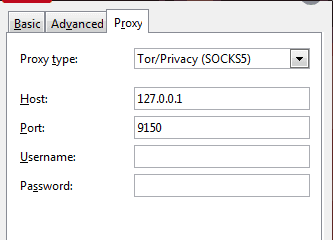
你也可以配置 Firefox 浏览器使用 Tor 网络。打开 Firefox 浏览器,在“常规”选项卡的“首选项”中进入“网络代理”设置,并按以下步骤输入代理:
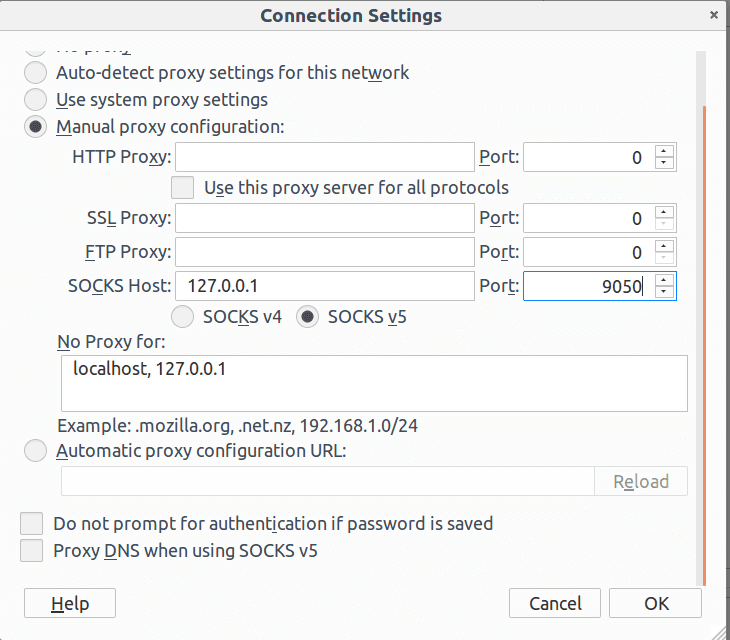
现在你可以在 Firefox 中使用 Tor 网络完全匿名访问了。
这就是我们如何安装 Tor 网络并使用 Tor 浏览互联网的教程。请在下面的评论栏中提出你的问题和建议。
via: http://linuxtechlab.com/learn-install-tor-network-linux/
